Foto Editan MomanCamera (MomentCam) Tidak Ada Di Gallery? Ini Cara Menampilkannya - Setelah kemarin saya mencoba aplikasi edit foto MomanCamera (MomentCam) dan menyimpan gambarnya, ternyata saya baru sadar bahwa gambar yang saya simpan di aplikasi tersebut tidak terlihat di Gallery smartphone yang saya gunakan. Awalnya saya mengira gambar tersebut tidak tersimpan di hp / smartphone saya, namun saat saya mencoba mengecek gambar tersebut melalui "gallery" yang ada di aplikasi MomanCamera, ternyata gambar tersebut sudah tersimpan.
Namun yang membuat saya heran adalah mengapa pada saat di lihat dari gallery gambar tersebut tidak muncul? Saya mencoba bertanya pada teman - teman saya dan ternyata mereka juga mengalami hal yang serupa. Dan setelah saya mencari tau ke berbagai sumber, ternyata foto tersebut tidak muncul karena file extension yang digunakan oleh aplikasi tersebut berbeda dengan file extension foto pada umumnya (umumnya menggunakan format .jpg). Sehingga kita wajib untuk mengganti format file nya ke .jpg agar dapat kita melihatnya di gallery perangkat.
Kemudian saya mencoba mencari folder dimana foto itu disimpan dengan menggunakan file manager dan merubah format foto nya. Hasilnya? Benar saja, gambar pun dapat dilihat di gallery secara normal. Nah bagi kamu yang juga mengalami hal yang sama, kali ini mimin Dunia Gadget 558 akan memberikan tips singkat yang saya lakukan diatas yakni cara untuk menampilkan gambar yang disimpan pada aplikasi MomanCamera. Yuk, langsung saja kita ke TKP :D
1. Buka aplikasi file manager. Pada contoh ini mimin akan menggunakan aplikasi ASTRO File Manager. Jika kamu belum menginstal nya di perangkatmu, silahkan download di Google Play : ASTRO File Manager (kalau kamu belum tau cara download aplikasi dari google play melalui PC, silahkan cek panduannya pada halaman Cara download aplikasi Android lewat PC / laptop).
2. Scroll layar ke bawah pada tab Searches lalu pilih My Files seperti yang ada di gambar sebelah kiri. Lalu klik icon smartphone seperti yang ditunjukkan oleh gambar sebelah kanan.
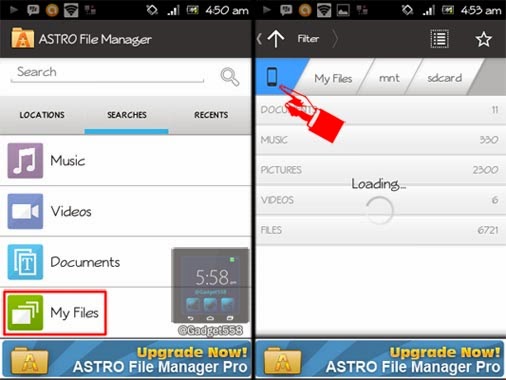
3. Cari foto tersebut dengan membuka folder sdcard lalu akan muncul berbagai folder yang ada di dalam SD card perangkat mu, pilih folder MomanCamera.

4. Masuklah ke folder album pada MomanCamera. Disanalah gambar atau foto karikatur hasil editan kita tersimpan. Pilih salah satu foto, lalu pilih menu rename untuk mengubah nama nya.
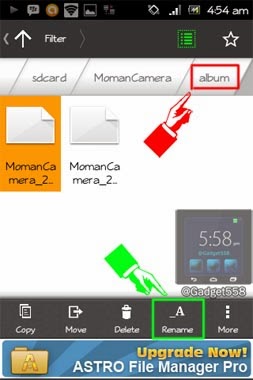
5. Perhatikan kedua gambar dibawah ini. Kita hanya akan merubah file extension dari file yang kita pilih tersebut. Gantilah nama format file .bshn (gambar kiri) menjadi .jpg (gambar kanan). Lalu klik rename.

6. Akan muncul peringatan seperti pada gambar dibawah ini. Klik continue untuk melanjutkan. Lakukan juga hal yang sama pada file lainnya.
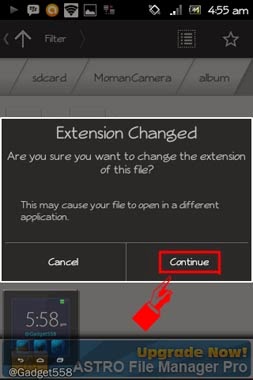
Nah jika sudah, silahkan tutup ASTRO File Manager lalu buka gallery di perangkatmu. Dan gambar yang tadi tersembunyi pun akan muncul dan terlihat di gallery perangkatmu. Cukup mudah bukan? Pastikan kamu telah menutup aplikasi dengan benar sebelum membuka aplikasi lainnya. Karena jika tidak, perangkatmu akan terbebani dan dapat menyebabkan perangkat menjadi lemot atau lelet (BACA : Kenapa Android mulai lemot?). Oke mungkin itu saja yang bisa mimin berikan pada posting kali ini. Semoga bermanfaat :D
Mau Info Hot